Instagram vám umožňuje posílat fotografie, které po zhlédnutí zmizí. Jak poslat mizející fotografie na Instagram? Můžete posílat mizející zprávy na Instagram? Přečtěte si tento příspěvek a najděte řešení.
Používání sebezničujících fotek, videí, textů na sociálních sítích je dobrý způsob, jak chránit své soukromí. Naštěstí tuto funkci mají Instagram i Snapchat. Tento příspěvek se zaměří na to, jak posílat mizející fotky a zprávy na Instagram.
Vyzkoušejte MiniTool MovieMaker a vytvořte video na Instagramu zdarma!
Jak odeslat mizející fotografie na Instagram
Instagram Direct můžete použít k odesílání mizejících fotografií a videí a sdílení příspěvků ve feedu. Poté, co příjemce otevře mizející fotku, kterou jste mu poslali v chatu, příjemce fotku neuvidí.
Podle těchto kroků se dozvíte, jak odeslat mizející fotografie na Instagram.
Krok 1. Otevřete aplikaci Instagram.
Krok 2. Klikněte na ikonu roviny papíru v pravém horním rohu zdroje.
Krok 3. Klepněte na ikonu fotoaparátu (iPhone :ikona zpráv ) vedle uživatelského jména osoby, které chcete poslat sebezničující fotografii. Nebo otevřete chat a klikněte na ikonu fotoaparátu vyfotit.
Krok 4. Můžete si vybrat fotografii z galerie nebo zachytit fotografii. Poté fotku podle potřeby upravte.
Krok 5. V levém dolním rohu najdete možnost Povolit opakované přehrávání . Umožňuje příjemci znovu přehrát fotografii po jejím prvním zobrazení. Pokud chcete, aby fotka zmizela poté, co si ji příjemce jednou zobrazí, klikněte na Povolit opětovné přehrání dokud neuvidíte Zobrazit jednou možnost.
Poté klikněte na Odeslat .
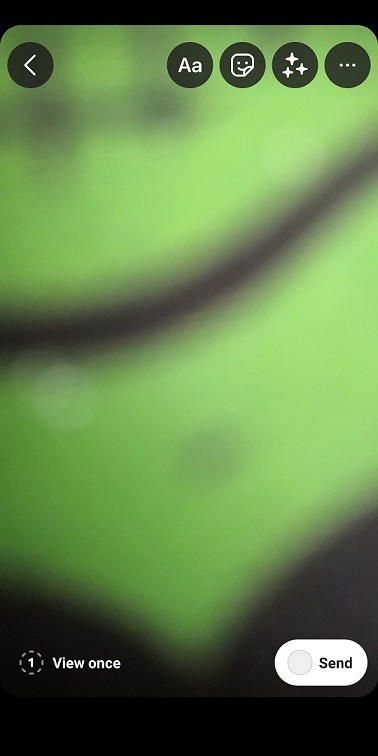
Související článek:Jak skrýt lajky na svém nebo jiném instagramovém účtu
Jak odesílat mizející zprávy na Instagram
Pokud chcete na Instagramu vytvářet soukromé chaty, měli byste použít režim zmizí. Režim Vanish na Instagramu vám umožňuje mít dočasný chat, kde zprávy zmizí po skončení konverzace. Tato funkce vám také umožňuje odesílat mizející fotografie a videa.
Zde je návod, jak odeslat mizející zprávy na Instagram.
Krok 1. Otevřete aplikaci Instagram a klikněte na ikonu papírového letadla (iPhone :ikona zpráv ).
Krok 2. Přejděte do konverzace, kde chcete povolit režim zmizení.
Krok 3. Poté přejetím zespodu nahoru zapněte režim zmizení a obrazovka chatu zčerná.
Krok 4. Nyní můžete v tomto chatu posílat mizející zprávy.
Jak odstranit režim mizení na Instagramu
Vypnutí režimu mizení na Instagramu je velmi snadné. Zde je postup:
- Otevřete chat, u kterého jste již zapnuli režim zmizení.
- Klepněte na Vypnout režim mizení v horní části obrazovky nebo přejetím prstem nahoru tento režim deaktivujete.
Upozorňuje Instagram, když zrušíte odeslání zprávy
Ne. Pokud zrušíte odeslání zprávy na Instagramu, příjemce nebude upozorněn. Zpráva zmizí z konverzace.
Závěr
Nyní postupujte podle tohoto průvodce a posílejte mizející fotografie nebo zprávy na Instagramu ostatním!
